Айфон как микрофон для блютуз колонки
13:32 9 дек 2020 DimonVideo Wed, 09 Dec 2020 13:32:26 +0300


Три основных шага:
Соединить мобильный и ПК через Вайфай, USB или Блютус.
Записать и, при необходимости, отредактировать результат.
Инструкция по подключению микрофона мобильника к ПК/ноутбуку
Вот что нужно сделать:
Открыть Play Market, скачать и установить приложение WO Mic (распространяется бесплатно).
С официального сайта этой же программы скачать десктопную версию для Windows (поддерживаются 7, 8, 10 версии). Если нужно - дополнительно загрузить WO Mic device driver.
Выбрать один из трех способов подключения.
Через USB-порт

В разделе настроек смартфона перейти в подраздел “Система”, далее - “Для разработчиков”.
Активировать опцию отладки по USB. Если она заблокирована, то следует перейти в раздел “О телефоне” и несколько раз тапнуть по номеру сборки. Будет активирован режим разработчика.
Открыть WO Mic на мобильном гаджете, кликнуть по иконке с гайкой. Указать USB как способ подключения.
Вернутся в основное меню приложения, поставить галочку “Заглушить”.
Для запуска синхронизации нажать треугольник в верхней части меню. Одобрить доступ к микрофону для записи звука.
Запустить программу на ПК, активировать USB сопряжение. Готово, можно начинать запись.
Через Wi-Fi

Раздать Wi-Fi с компьютера (создать точку доступа).
Подключить мобильник к вайфаю.
Запустить приложение на смартфоне и указать Wi-Fi в качестве способа сопряжения. На экране появится IP-адрес.
Запустить программу на ПК, также выбрать метод связи через Wi-Fi, ввести IP с экрана смартфона и подтвердить.
Через Bluetooth

Активировать Bluetooth на обоих устройствах.
Кликнуть правой кнопкой мыши по иконке Блютус в Панели задач компьютера, выбрать “Добавление устройства”.
Выбрать свой телефон из предложенного списка и активировать соединение.
В мобильном приложение выставить Блютус как средство сопряжения.
В WO Mic на компьютере также выставить Bluetooth, выбрать бренд своего телефона и подтвердить.
Инструкция по записи звука
Как записать звук:
Выбрать запись с микрофона.
В качестве устройства записи указать WO MIC Device.
Сделать и сохранить запись.
Результат автоматически откроется в редакторе. Можно изменить темп, голос, громкость, тональность, добавить спецэффекты, вырезать часть для склейки.
Сохранить отредактированный файл, кликнув по иконке с дискетой (доступны 8 популярных форматов).

Если звукозапись не работает, следует указать в звуковых настройках Windows WO Mic device как устройство записи по умолчанию.
Заключение
Быстро решить проблему сломанного микрофона поможет смартфон с приложением WO Mic device. Нужно установить софт на ПК и телефон, соединить их через блютус, вай-фай или USB. Качественно записать и отредактировать голос с телефона удобнее всего с помощью редактора АудиоМАСТЕР.
Приложения с живым микрофоном отправляют звук с микрофона на динамик. Он превратит ваш смартфон в микрофон реального времени и преобразует ваш звук на большой громкости, как микрофон динамика. Вы можете использовать его для презентаций, музыкальных представлений, мероприятий на свежем воздухе и усиления звука. Он может использоваться во многих приложениях, таких как система громкой связи для концертных залов и общественных мероприятий, кино, радио и телевидения. Здесь мы обсуждаем некоторые из лучших приложений для живого микрофона на Android / iPhone 2020.
также проверьте лучшие приложения в прямом эфире / лучшие приложения FM-радио

Это лучшее приложение для живого микрофона на Android 2020 с тысячами зрителей и рейтингом. Это очень простое приложение, которое отправляет звук с микрофона на динамик. Вы можете использовать его для голосового чата, распознавания и записи. Это приложение используется во многих приложениях, таких как телефон, наушники, акустическая система для концертных залов и общественных мероприятий, мегафоны для производства фильмов, радио и телевидение, и подходит для презентаций, музыкальных представлений, мероприятий на свежем воздухе и усиления звука. Загрузите его сейчас для простого живого приложения маршрутизации от микрофона к динамику.
Это хорошее приложение с миллионами пользователей и хорошими оценками. Это сделает ваш мобильный телефон полностью в режиме реального времени и преобразовать ваш голос на большой громкости, как динамик микрофона. Усилитель может контролировать качество голоса и эхо-шум. Это приложение имеет микрофон в реальном времени для объявления на вечеринках, и вы можете использовать его в качестве мобильного певческого аппарата. Вы также можете смотреть свои любимые телепередачи и использовать их в качестве симулятора динамика караоке. Загрузите его сейчас для музыкального исполнения, презентации, активного отдыха и усиления звука.
Это также лучшее приложение для живого микрофона Android 2020 с миллионным выбором людей и хорошими рейтингами. Это приложение представляет собой простое приложение для маршрутизации от микрофона к динамику. Он действует как усилитель и моно / стерео. Он используется в настройках эквалайзера и при выборе линейного ввода / вывода. Это микрофон с динамиком с усилителем, стерео балансом, эквалайзером и виджетом.
Это хорошее приложение с тысячами пользователей и хорошим рейтингом. Отправьте звук с микрофона на динамик. До сих пор невозможно сделать микрофон без задержки на Android, но этого достаточно для экстренного использования. Вы можете использовать микрофон для объявления о микрофоне, голосового чата или записи. Это достаточно хорошо для ежедневного использования и развивает ваш голос. Вам не нужны деньги, чтобы купить настоящий микрофон. Соединение между ПК и Android может быть через Bluetooth. Загрузите его сейчас, чтобы украсить вашего любимого с красотой вашего голоса

Это лучшее приложение для живого микрофона iPhone 2020 с лучшими рейтингами. Вы можете использовать свой iPhone в качестве живого микрофона! Вы можете привлечь всеобщее внимание, делать объявления, подключаться по беспроводной сети с помощью Bluetooth и Airplay. Он имеет легкий выключатель. Вам нужно только скользить вверх или вниз, чтобы отрегулировать громкость. Он имеет Bluetooth или трансляцию Airplay.
7. Мега Микрофон Микрофон Мегафон AUX Bluetooth iPhone

Это хорошее приложение с живым микрофоном и хорошим рейтингом. Он поддерживает Bluetooth на iOS 1 и выше. В нем голос может быть задержан менее чем на секунду (из-за природы стандарта Bluetooth), но в AUX он будет абсолютно мгновенным. Он работает как настоящий микрофон и может пригодиться на вечеринках, функциях или в любое время, когда вам нужен портативный мегафон. Загрузите его сейчас, чтобы сделать ваш телефон микрофоном.
8. IMic: используйте телефон в качестве микрофона iPhone

Это хорошее приложение для живого микрофона, поэтому вы можете использовать свой iPhone в качестве микрофона для вашего Apple Телевизор был! требует Apple Телевизор 4-го поколения или новее и скачать это приложение. Это приложение требует iOS 8.0 или более поздней версии и совместимо с iPhone, iPad и iPod touch. Это бесплатное приложение.

Это лучшее приложение для живого микрофона на iPhone / Android 2020 с сотнями тысяч пользователей и рейтингом. Это профессиональный микрофон для пения и записи караоке. Он имеет высококачественный аудио-рекордер и звуковой редактор, музыкальный эквалайзер со множеством звуковых эффектов и приложение для записи звука, а также голосовой редактор певца. Загрузите это приложение и покажите свои скрытые таланты. Сосредоточьте всеобщее внимание на себе с помощью приложения Microphone Volume Master Voice Recorder.
ЯЭто выбор миллионов людей, которые оценили его высоко. Превратите ваш Android и iPhone в микрофон для вашего компьютера. Вы можете использовать его для чата и записи голосом. Соединение между телефоном и ПК может быть через Bluetooth, USB или Wi-Fi. Загрузите его сейчас, чтобы превратить ваш телефон Android в беспроводной микрофон.
Это одни из лучших приложений для микрофона Live Android / iPhone 2020, которые отправляют звук с микрофона на динамик и могут использоваться в презентациях, музыкальных представлениях и усилении звука. Надеюсь, вам понравилась статья. Поставьте лайк и поделитесь, если эта статья была вам полезна, а также расскажите о понравившемся вам приложении.

Подскажите люди добрый! У меня в магнитоле не работает микрофон (отсутсвует), можно ли как то объяснить айфону на ios12 что бы он получал звук со встроенного микрофона?!
Метки: ios12, микрофон, bluetooth
Комментарии 50

Надо подключить в режиме колонки, если такой настройки нет (в магнитоле) то никак.


Вариант с AUX только, возможно установить внешние устройстов блюпупчика через тюльпан rsa

не геморно! все таки надо заморочится с микрофоном

Ясен пень, я в логане велосипед сломал пока микрофон вкарячивал и потом плюнул на эту затею, самое обидное оригинал б/у стоил 700 рублей и без бубна с танцами👍

Очень сомневаюсь в возможности подобного "объяснения". В чем проблема поставить микрофон в магнитолу? Или же она по блютус умеет только музыку проигрывать, а для разговоров не предназначена?

микрофон не проблема в общем то. Но тут решение виднелось на поверхности!)

Согласись, очень странно, говорить по громкой связи, но держать при этом телефон в руке?


А как его держать, чтобы микрофон около рта был? В противном случае будет куча шума и помех и тебя никто на том конце не услышит. Ни разу не пробовал говорить по громкой связи через телефон, лежащий на консоли?

Щас пока так и делаю! Проблема в том что я плохо слышу через динамик

а а рулём это удобно делать?

Во время разговора кажется можно выбирать. Но это придётся каждый раз нажимать

вот именно что во время разговора я могу выбрать громкая связь, динамик, или блютуз! но не откуда получить звук

Тогда, скорее всего, придется все время нажимать ( менять режимы вручную ) .
При условии конечно, что ваша магнитола поддерживает режим громкой связи впринципе.

тогда звук идет не из магнитолы а из динамика телефона что гораздо тише

Возможно тогда, магнитола не поддерживает режим громкой связи.

вот именно что во время разговора я могу выбрать громкая связь, динамик, или блютуз! но не откуда получить звук
А гарнитура нет? Не спасёт ситуацию

нее я ж по пути музыку с apple music слушаю!)

Ну тогда по идее он айфон должен включаться сам в момент приема звонка как микрофон а динамики машины воспроизводить звук разговора

Я думаю Jailbreak с такой темой справится но это не мой вариант!

По идее в самой системе эппл звонок всегда в приоритете в задачах. И думается что проблем быть не должно при подключении к магнитоле тоже. Вот то что нажать ответ возможно придётся на айфон для принятия вызова это другой вопрос и справится ли ваш блютуз на мафоне с количеством и качеством передачи данных? Просто например блютуз 2.0 тормоз ещё тот и у меня были разрывы в звуке при подключении беспроводной колонки, а блютуз 4 уже не имеет данных проблем и с ним всё чётко работает

Роман мне кажется ты немного меня не понял! Телефон подключен к магнитоле и гоняет музыку! Поступает звонок я на руле нажимаю кнопку и слышу в колонках "Алло!", а ответить немогу! И тут 3 варианта:
1) Установить микрофон (я его сделаю, но попозже)!
2) Включать громкую связь каждый раз (уже так делаю и это дико не удобно)
3) и вот закралась мысль а возможно ли объяснить айфону отсутствие микрофона!

А если коннектиться к магнитоле с помощью провода не через синезуб ? Тоже не слышат вас ? Просто не пойму по чему так происходит … 2 потока данных блютуз магнитолы походу не поддерживает

когда я подключаю проводом телефон понимает магнитолу как наушники! но через провод я не могу управлять музыкой и ответами через кнопки на руле и магнитолу!

Блин тупик какой-то. Я больше не знаю что предложить, кроме как отремонтировать мафон :)

ну я еще раз повторюсь что хотел узнать про возможности настройки блютуза на ios!

Да в том и дело что проблема то не в айфон а в мафоне… айфону то пофиг как передавать данные по безпроводу или по проводу . А магнитола не может принять и исходящий и входящий сигнал одновременно, скорее всего так

Роман у вас есть гарнитура у телефона! И думаю выглядит она наверно как на картинке! Дак вот если вы молотком расхерачите микрофон то вас перестанут слышать люди! а если вы воткнете просто наушники люди вас слышать будут потому что телефон умный и понимает что подключили устройство без микрофона!


Вы когда-нибудь видели человека, который говорит в микрофон? Видели? А если микрофон подключен прямо к iPhone?
Ха-ха, шучу, никто не посмотрит.
Так, остались любознательные. Сейчас я расскажу, как прокачать свой iPhone, чтобы с шиком снимать видео, делать подкасты, вести онлайн-трансляции, репортажи и заиметь свою аудиторию.
Проблема в том, что iPhone плохо записывает звук

Факт: если снимать видео или записывать аудио на диктофон в iPhone, то встроенный микрофон пишет вообще всё, что происходит вокруг: шуршание одежды, скрип стульев, чьё-то покашливание и сигналку машины за окном.
Вспомни, сколько раз пытался записать свой голос, и всё без толку. Вроде говоришь прямо в Айфон, жонглируешь интонациями, а потом слушаешь свой тихий голосок, с таким комнатным эхо, и с отвращением удаляешь записанное с мыслью, что в ютуберы и радио-диджеи тебе никогда не попасть.
Решение: подключи к своему iPhone внешний микрофон
Микрофон не простой, а от Sennheiser. Уверен, знаешь этих ребят. У тебя же стопудово есть наушники этой фирмы.
Вместо тысячи слов посмотри вот это ролик, а дальше я расскажу подробнее о нескольких микрофонах, которые превратят твой iPhone в мобильную звукозаписывающую студию.
Если кратко: не нужно заморачиваться в поисках микшерного пульта, колонок, проводов и беспроводных радиомикрофонов, которые стоят кучу денег.
Потому что у Sennheiser есть микрофоны, которые подключаются прямо к iPhone и позволяют писать звук ничуть не хуже профессиональных решений.
А теперь подробнее.
1. Sennheiser ClipMic и MKE2 Digital для интервью, и памятных моментов

Самые незаметные микрофоны для записи голоса в простонародье называются «петлички». Они действительно крошечные и крепятся прямо на одежду, позволяя писать голос безо всяких посторонних шумов.
В арсенале Sennheiser есть две модели таких «петличек», попроще и покруче.
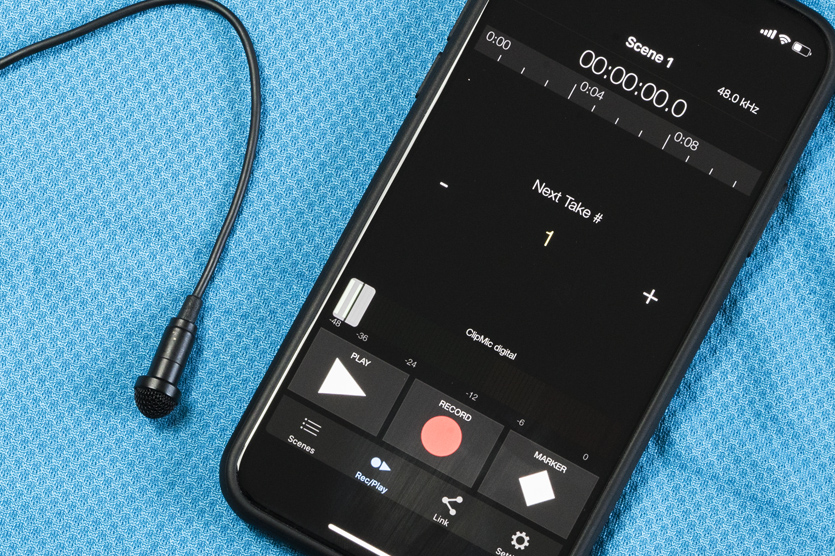
Просто подключаешь его к своему iPhone через Lightning-разъём и запускаешь приложение MetaRecorder от компании Apogee [скачать в App Store].

В ClipMic тоже есть частичка этой легендарной компании: в специальном небольшом блоке на проводе спрятался аналогово-цифровой преобразователь Apogee, который отвечает за превращение звуковых колебаний в аудио-файл. И справляется с этим, надо сказать, отлично.
По умолчанию звук пишется в файл формата WAV, 24 бит/96 кГц.

Хочешь записать умную мысль, напутствие потомкам, стихотворение любимой или первый стишок своего ребёнка на детском утреннике? ClipMic в помощь. Даже если говорить тихим голосом, микрофон справится, в отличие от встроенного в iPhone.
Если хочется что-то покруче, то обрати внимание на MKE2 Digital.

Внешне он похож на ClipMic, но рассчитан на использование на открытом воздухе.
В комплекте помимо проволочной корзины есть ветрозащита, так что можно пилить монологи, стоя на набережной, или в парке.

Важно, что для работы микрофонов не нужны батарейки или отдельный аккумулятор: просто подключаешь ClipMic или MKE2 Digital к своему iPhone через Lightning, и звук запишется идеально.
- Частотный диапазон: 20 Гц – 20 кГц
- Максимальный уровень звукового давления: 130 дБ
- АЦП: Apogee, multibit DeltaSigma
- Разрядность: 16 бит, 24 бита
- Частота дискретизации: 44,1/48/88,2/96 кГц
- Обработка: компрессор, эквалайзер
- Чувствительность: от -50 дБ до -15 дБ
- Усиление: 0-35 дБ
- Эквивалентный уровень шума: от -95 дБ до -67 дБ
- Кабель: 1,6 м
- Диаметр капсюля: 4,8 мм
- Вес: 29 г
Ни ветер, ни городской шум не забьют твой голос. По характеристикам обе модели этих петличных микрофонов совершенно идентичны, поэтому:
- Sennheiser ClipMic для домашних видео, лекций, совещаний, презентаций.
- Sennheiser MKE2 Digital для интервью, репортажей, съёмок вне помещений.
Так, с будущими репортёрами разобрались, переходим к интернет-звёздам.
2. Sennheiser MK4 Digital для подкастов, онлайн-трансляций и стримов

MK 4 Digital выглядит эффектно, будто появился на твоём столе с какой-нибудь легендарной звукозаписывающей студии. А внутри алюминиевого корпуса скрыт большой 1-дюймовый капсюль, собранный вручную и покрытый золотом.

Микрофон уже настроен так, что подходит для записи как одного, так и сразу нескольких источников звука, поэтому можно приглашать в свою импровизированную студию гостей.
Технические характеристики Sennheiser MK 4 Digital:
- Частотный диапазон: 20 Гц – 20 кГц
- Максимальный уровень звукового давления: 141 дБ
- АЦП: Apogee, multibit DeltaSigma
- Разрядность: 16 бит, 24 бита
- Частота дискретизации: 44,1/48/88,2/96 кГц
- Обработка: компрессор, эквалайзер
- Чувствительность: от -61 дБ до -11 дБ
- Усиление: 0-50 дБ
- Эквивалентный уровень шума: от -117 дБ до -79 дБ
- Вес: 485 г
Будующие супер-переводчики и стриммеры, вы знаете что делать. Остались журналисты, специально для которых у Sennheiser есть следующая модель.
3. Sennheiser HandMic Digital для самых крутых репортажей

Мы все знаем, как работают выездные репортёры: чувак с огромной и тяжёлой камерой наперевес стоит напротив миловидной девушки (или парня), которые вещают своим зрителям. И ты тоже так можешь, даже если у тебя нет большой камеры.
Этот микрофон не ловит посторонние шумы, включая шум от ветра, а капсюль закреплён на противоударном подвесе, чтобы предотвращать структурные шумы (например, когда перекладываешь HandMic Digital из руки в руку). Его даже можно уронить пару раз, без особого ущерба для «начинки».

HandMic Digital подходит не только для журналистов. С помощью него можно записывать концертные выступления или другие мероприятия сразу на iPhone.
Технические характеристики Sennheiser HandMic Digital:
- Частотный диапазон: 40 Гц – 16 кГц
- Максимальный уровень звукового давления: 134 дБ
- АЦП: Apogee, multibit DeltaSigma
- Разрядность: 16 бит, 24 бита
- Частота дискретизации: 44,1/48/88,2/96 кГц
- Обработка: компрессор, эквалайзер
- Чувствительность: от -54 дБ до -19 дБ
- Усиление: 0-35 дБ
- Эквивалентный уровень шума: от -96 дБ до -74 дБ
- Вес: 340 г
Отдельно хочется отметить наличие экранирования, которое защищает от возможных помех и наводок от сотовых телефонов.
Все рассказал, осталось выбрать
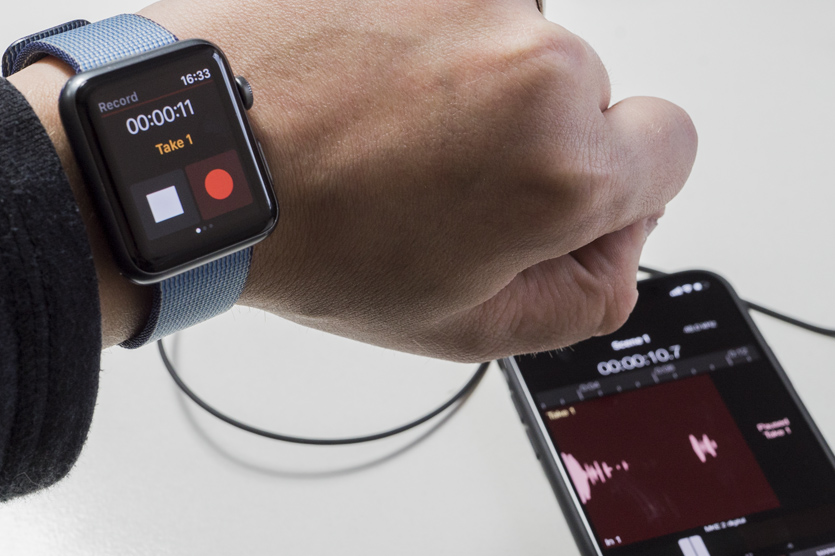
Неважно, чем ты хочешь заниматься: журналистикой, созданием аудиокниг, лекциями, презентациями или просто созданием домашнего видеоархива. У Sennheiser есть микрофоны для всех видов деятельности, где нужен лишь твой голос, iPhone и желание творить и создавать.
Если ты всё делаешь один, и не хочешь ни с кем делиться своими лаврами, то приложением для записи звука MetaRecorder можно управлять дистанционно, со своих Apple Watch.
(11 голосов, общий рейтинг: 4.45 из 5)
Читайте также:





